MATLAB图像处理实战:从图像读取到高级操作,打造视觉盛宴
发布时间: 2024-06-09 12:13:02 阅读量: 69 订阅数: 38 


MATLAB 实现图像处理
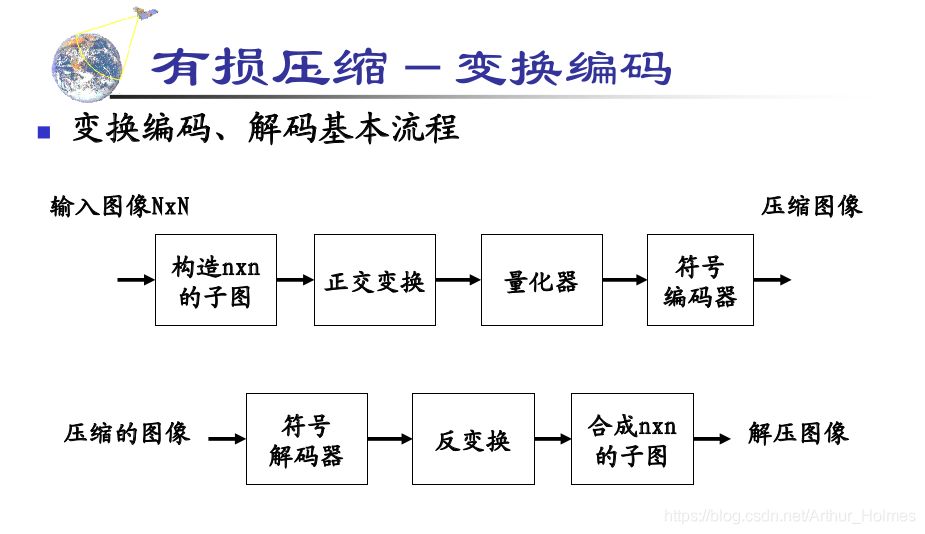
# 1. MATLAB图像处理简介
MATLAB是一个强大的技术计算环境,广泛用于图像处理领域。它提供了丰富的图像处理工具箱,使研究人员和工程师能够轻松有效地处理图像数据。
本章将介绍MATLAB图像处理的基本概念,包括图像表示、图像文件格式和图像处理任务的类型。我们将讨论MATLAB中图像处理工具箱的功能,并了解如何使用MATLAB进行图像处理。
# 2. 图像读取与显示
### 2.1 图像文件格式与读取函数
图像文件格式决定了图像数据的存储方式和压缩算法。MATLAB 支持多种图像文件格式,包括:
- **BMP:** 未压缩的位图格式
- **JPEG:** 有损压缩格式,适用于照片和自然图像
- **PNG:** 无损压缩格式,适用于图形和文本
- **TIFF:** 灵活的格式,支持多种压缩算法
- **GIF:** 动画格式,支持透明度
MATLAB 提供了以下函数读取不同格式的图像:
- `imread()`:读取图像文件并将其存储为 MATLAB 数组
- `imfinfo()`:获取图像文件的元数据,如尺寸、格式和颜色空间
- `imwrite()`:将 MATLAB 数组写入图像文件
```
% 读取 JPEG 图像
image = imread('image.jpg');
% 获取图像元数据
info = imfinfo('image.jpg');
% 将图像写入 PNG 文件
imwrite(image, 'image.png');
```
### 2.2 图像显示与基本操作
读取图像后,可以使用 `imshow()` 函数将其显示在图形窗口中。
```
% 显示图像
imshow(image);
```
MATLAB 还提供了以下基本图像操作函数:
- `size()`:获取图像的尺寸
- `class()`:获取图像的数据类型
- `max()` 和 `min()`:获取图像中的最大值和最小值
- `mean()`:计算图像的平均值
- `std()`:计算图像的标准差
```
% 获取图像尺寸
size_image = size(image);
% 获取图像数据类型
class_image = class(image);
% 获取图像最大值和最小值
max_image = max(image);
min_image = min(image);
% 计算图像平均值和标准差
mean_image = mean(image);
std_image = std(image);
```
# 3. 亮度、对比度、直方图均衡化
图像增强是图像处理中一项重要的技术,旨在改善图像的视觉效果和可理解性。它涉及对图像像素值的调整,以突出特定特征或纠正图像中的缺陷。在本章节中,我们将讨论图像增强的三个基本技术:亮度调整、对比度调整和直方图均衡化。
### 亮度调整
亮度调整涉及修改图像中所有像素的强度值。它可以使图像变亮或变暗,从而改善图像的整体外观。亮度调整可以通过以下公式实现:
```
输出图像 = 输入图像 + 常数
```
其中,常数是一个整数,可以是正数或负数。正值使图像变亮,而负值使图像变暗。
例如,以下代码将图像的亮度增加 50:
```
import cv2
# 读取图像
image = cv2.imread('image.jpg')
# 调整亮度
brightened_image = cv2.add(image, 50)
# 显示图像
cv2.imshow('Original Image', image)
cv2.imshow('Brightened Image', brightened_image)
cv2.waitKey(0)
cv2.destroyAllWindows()
```
### 对比度调整
对比度调整涉及修改图像中像素值之间的差异。它可以使图像中的亮区更亮,暗区更暗,从而提高图像的整体对比度。对比度调整可以通过以下公式实现:
```
输出图像 = 输入图像 * 常数
```
其中,常数是一个大于 0 的实数。常数越大,对比度越高。
例如,以下代码将图像的对比度增加 2 倍:
```
import cv2
# 读取图像
image = cv2.imread('image.jpg')
# 调整对比度
contrasted_image = cv2.multiply(image, 2)
# 显示图像
cv2.imshow('Original Image', image)
cv2.imshow('Contrasted Image', contrasted_image)
cv2.waitKey(0)
cv2.destroyAllWindows()
```
### 直方图均衡化
直方图均衡化是一种图像增强技术,旨在通过调整图像的像素值分布来改善图像的对比度。它通过将图像的直方图(像素值分布的图形表示)拉伸到整个强度范围来实现。
直方图均衡化可以通过以下步骤实现:
1. 计算图像的直方图。
2. 累积直方图。
3. 将累积直方图映射到 0-255 的范围内。
4. 使用映射后的值替换图像中的原始像素值。
例如,以下代码使用 Open
0
0





